Pengaturan Awal Table Management
Mau atur meja restoran biar pelayanan makin lancar? Fitur Table Management di Accurate POS bisa bantu Kamu kelola tata letak meja sesuai kebutuhan usaha.
Mulai dari menambahkan jumlah meja, memberi nama, mengatur tempat duduk, reservasi, rotasi, sampai memberikan data tentang status setiap meja (kosong, terisi, dipesan), semua bisa disesuaikan langsung dari perangkat.
Artikel ini akan memandu Kamu mulai dari pengaturan awal sampai layout-nya siap digunakan untuk melayani pelanggan.
Untuk melihat laporan outlet pada Accurate POS, Kamu bisa mengikuti langkah-langkahnya di video berikut ini:
Atau, kamu juga bisa mengetahui lebih detailnya di bawah ini:
1. Mengaktifkan fitur Table Management
- Silakan Akses ke menu Accurate POS, lalu pilih Pengaturan POS.
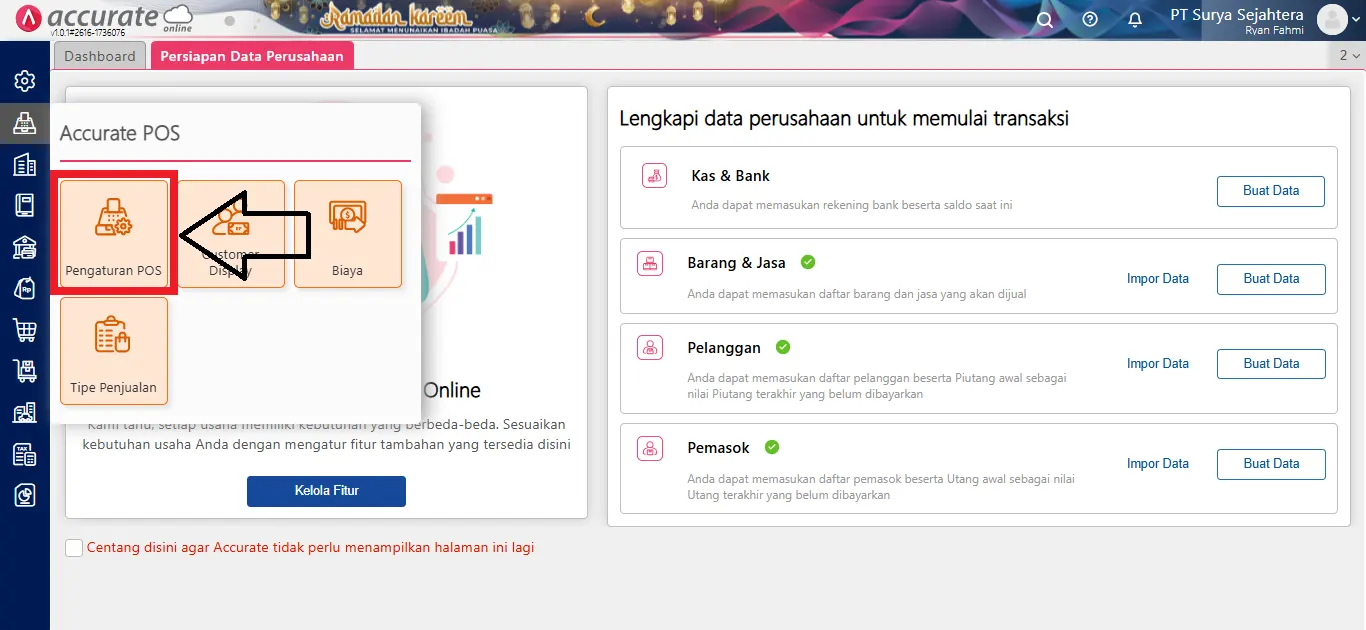
- Pilih outlet yang dimaksud, lalu pilih tab Fitur Opsional dan klik kolom kotak Table Management.
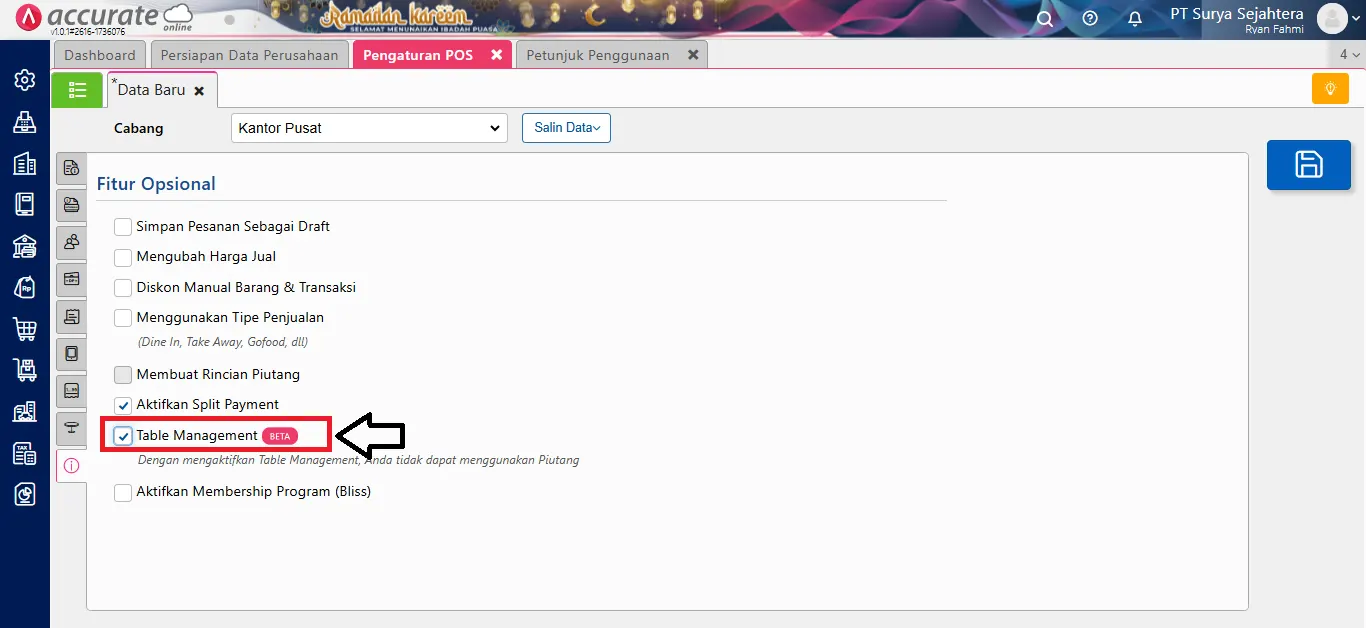
- Jika sudah, maka tab Pengaturan Meja akan ditampilkan secara otomatis oleh sistem Accurate Online.
2. Mengatur Table Management
-
Lanjut masuk ke tab Pengaturan Meja untuk melakukan langkah awal table management.
-
Klik Tambah Meja dan isi jumlah kursi yang bisa disesuaikan dengan kebutuhan.
-
Khusus untuk Nama Area dan Inisial Meja yang sama, Anda harus membedakan No. Mulai Dari dan Jumlah Meja dengan yang sebelumnya, agar tidak terjadi bentrok.
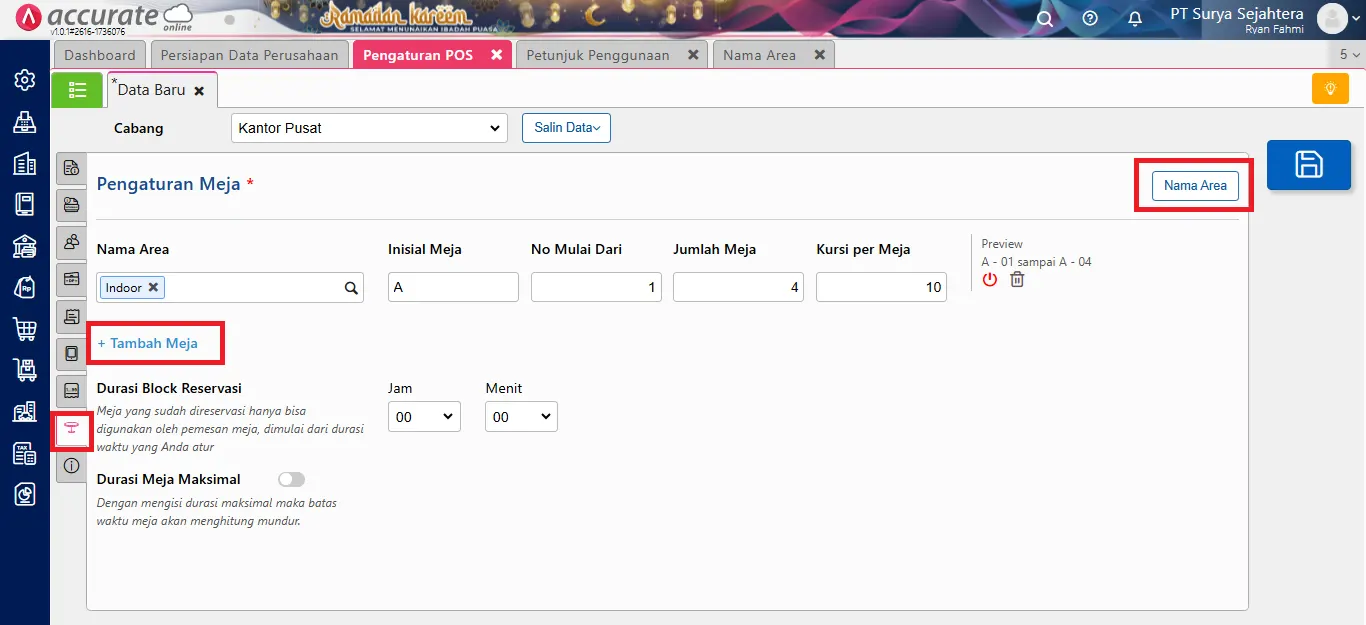
- Durasi Block Reservasi berfungsi untuk mem-block meja yang sudah direservasi pada durasi yang telah ditentukan. Contohnya, Anda mengisi kolom tersebut dengan 30 menit, maka jika ada yang melakukan reservasi pada meja tersebut di pukul 13.00 WIB saat dilakukan pemesanan di pukul 12.30 WIB, maka meja tersebut tidak bisa dipilih untuk digunakan.
- Lalu, Durasi Meja Maksimal berfungsi untuk membatasi durasi makan ditempat (dine in). Jika diaktifkan dan diisikan 1 jam 30 menit, saat meja terisi, Accurate POS akan melakukan perhitungan mundur sesuai durasi tersebut.
